Error 0x80072ee7: qué es y cómo solucionarlo
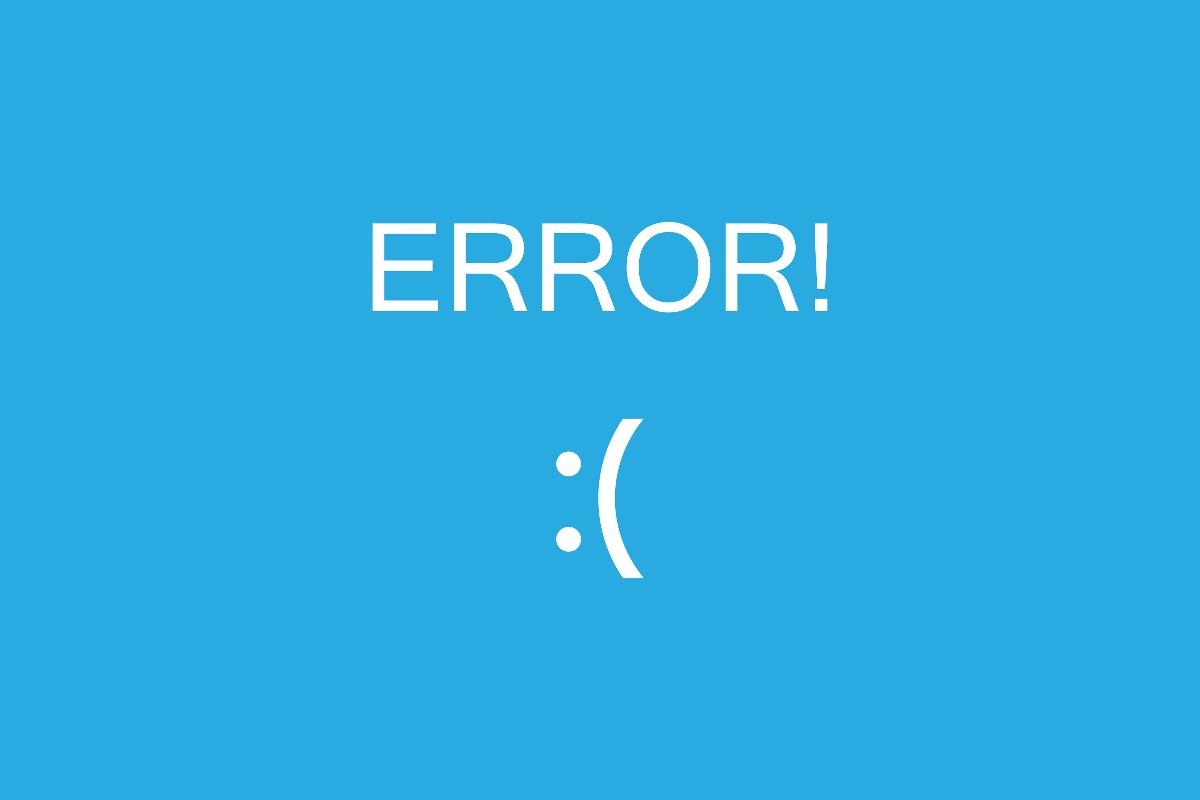
¿Qué es el error 0x80072ee7?
El error 0x80072ee7 es un código de error que comúnmente se asocia con Windows 10 y el uso de Windows Store (la tienda de Windows), que causa la imposibilidad de descargar o instalar aplicaciones directamente desde la tienda.
Los motivos de que surja este error pueden ser varios. Entre los más comunes están la aplicación de actualizaciones Windows que no han sido completadas con éxito, alteración de los servidores red del computador, e incompatibilidad entre herramientas que interfieren con el funcionamiento de ella.
A pesar de ser bastante común en Windows 10, las personas que manejan Windows 8 no están exentas de este problema. Se convierte en algo tedioso, ya que la novedad y éxito que se atribuyen a estos últimos sistemas operativos recaen en la store (tienda).
Los usuarios más propensos a sufrir el error 0x80072ee7, son los que tienen que cambiar su configuración para acceder a Internet o los que tienen mucha interferencia en el mismo (conexión limitada), aunque también podría ser un error en el sistema operativo o algún componente del equipo desactualizado.
¿Cómo solucionar el error 0x80072ee7?
Hay varias maneras de resolver el error 0x80072ee7 de tu computador, y aquí en lifeder.com la encontrarás.
Verificar la conexión a Internet
Primero debes verificar que tu conexión a Internet no esté limitada de ninguna manera. Para ello accede a varias páginas en Internet y asegúrate de que todo en ellas cargue. Esto servirá para descartar problemas de lentitud.
Abre tu navegador a Internet preferido, y trata de abrir cualquier página, prueba con www.lifeder.com.
Otra manera de verificar si la conexión a Internet es limitada
Haz clic en “Inicio” y en el buscador coloca “Panel de control” (en algunos Windows es “Control Panel”), luego presiona ENTER.
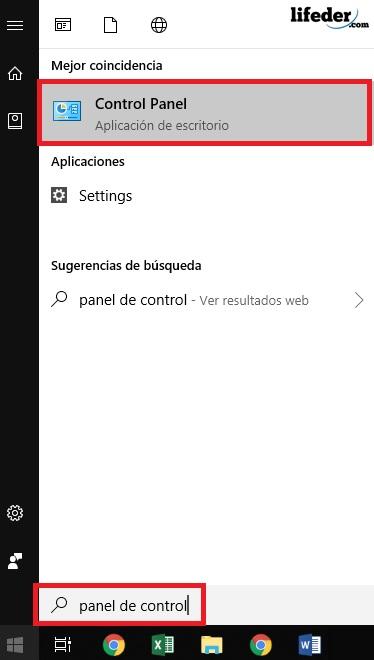
Una vez dentro del panel de control, debes pinchar donde diga “Redes e Internet” o hacer clic directamente en la opción de “Ver el estado y tareas de red”.
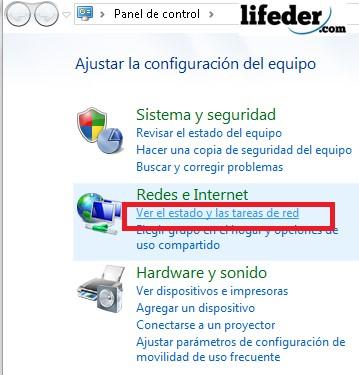
Haz clic en “Conexión de red inalámbrica” (si tu conexión es alámbrica, aquí también aparecerá).
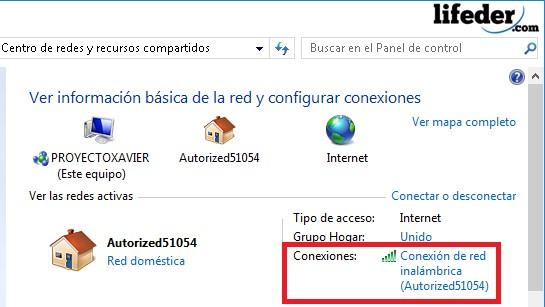
En el siguiente cuadro de diálogo verás la conectividad, estado del medio, velocidad y calidad de la señal. Si lees la palabra limitada o conexión limitada, significa que debes ponerte en contacto con tu proveedor de servicios.
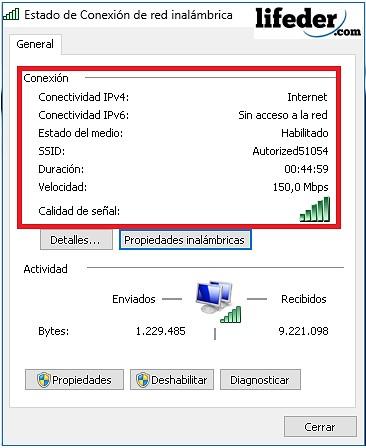
Verifica que tu Windows esté al día con las actualizaciones
Abre “Inicio” y haz clic en “Configuración”.
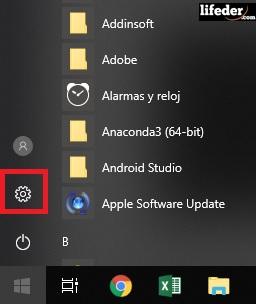
Busca “Actualización y seguridad” y haz clic.
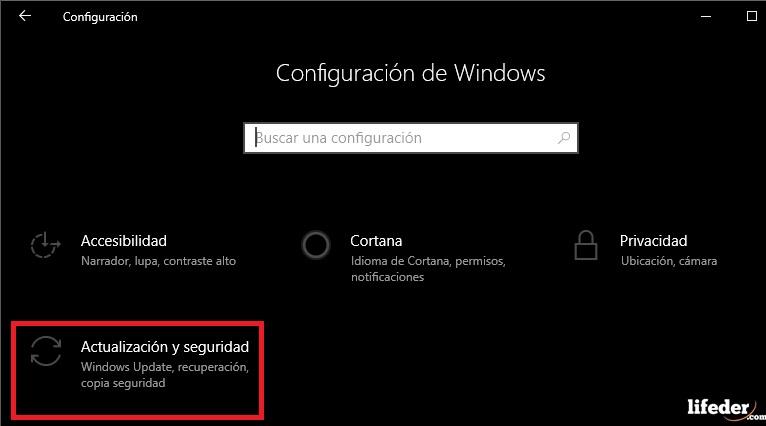
Una vez te encuentres aquí, observarás si tu sistema operativo está actualizado.
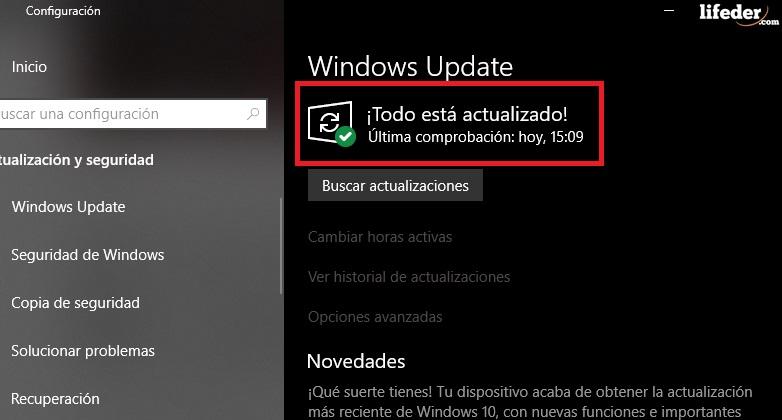
En caso de que no esté actualizado, presiona “Realizar actualizaciones”.
Deberás esperar mientras Windows instala automáticamente todas las actualizaciones que requiera tu sistema operativo. Quizás esto tarde un tiempo, depende de lo desactualizado que esté tu Windows. Recuerda que tu equipo se puede reiniciar varias veces.
Luego de que se completen las actualizaciones puedes revisar si el error 0x80072ee7 está solucionado.
Cambia los valores del DNS
Si tu conexión está en buen estado, pero sigue apareciendo el error 0x80072ee7, es recomendable cambiar los DNS a alguno que sea público.
Aquí es recomendable que uses el DNS proporcionado por Google, ya que es libre, y puede que tengas algún conflicto con la dirección IP de tu computador.
Primero abre “Inicio” y en el buscador escribe “Panel de control” o “Control panel” (según tu sistema operativo), presiona ENTER.
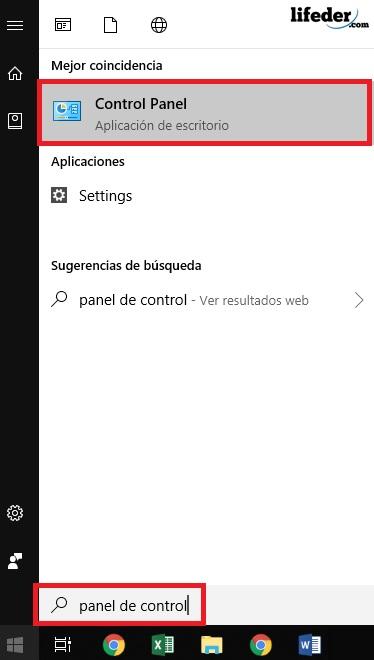
Haz clic en “Redes e Internet”.
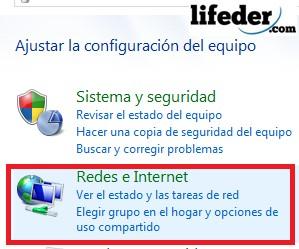
Luego abre haciendo clic en “Centro de redes y recursos compartidos”.
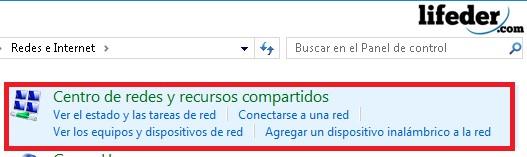
Una vez dentro, haz clic en “Cambiar configuración de adaptador”.

En la ventana que te aparece, podrás ver todas las conexiones que tiene tu computador. Ahora, localiza la conexión que estás usando y haz clic derecho en ella.
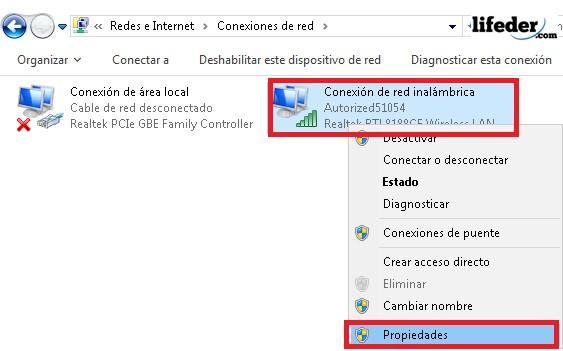
En las “Propiedades” de la conexión, puedes observar que hay varias opciones tildadas. En este momento debes tener mucha precaución con lo que modificas (solo haz lo que indica el tutorial).
Debes hacer clic en “Protocolo de Internet versión 4 (TCP/IPv4)”. De manera automática se habilita la opción “Propiedades”. Haz clic.
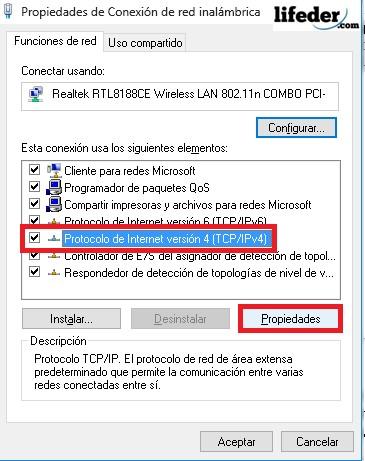
Ya dentro de las propiedades del protocolo de Internet (IPv4), debes tildar la opción: “Usar las siguientes direcciones de servidor DNS”. Verás habilitado el lugar donde debes colocar la dirección DNS de Google. Estas son:
– Servidor DNS preferido: 8.8.8.8
– Servidor DNS alternativo: 8.8.4.4
Escrito esto, tilda la opción “Validar configuración al salir”, luego haz clic en “Aceptar”.
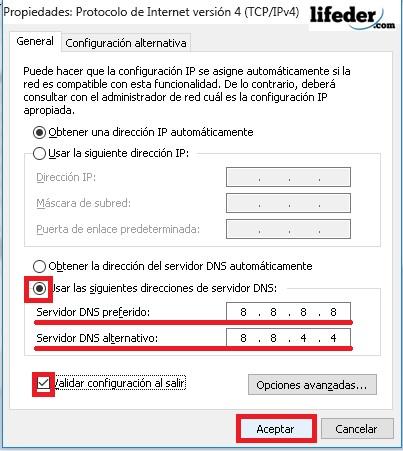
Notarás que al presionar “Aceptar”, el icono de red hará cambios (desconectado – conectado). Esto es completamente normal. Para asegurar que los cambios se efectuaron de forma correcta, reinicia tu computador.
Ahora, deberías poder entrar a la Tienda de Windows normalmente.
Otras soluciones
– Desactiva el antivirus que tengas instalado en el computador.
– Descarga FixIt, de la página oficial de Microsoft (esta es una herramienta para reparar errores creada por Microsoft).
– Si ninguna de las opciones te ha servido, contacta a un técnico especializado.
Referencias
- Soporte técnico Microsoft (2018). Error 0x80072ee7. Consultado de: support.microsoft.com.
- Comunidad Microsoft (noviembre, 2015). Me sale error 0x80072EE7 al querer abrir la tienda de windows. Consultado de: answers.microsoft.com .
- Wikipedia (julio, 2018). Domain Name System. Consultado de: en.wikipedia.org.
- Public DNS info (sin fecha). Public DNS Server List. Tomado de: public-dns.info.
- Soporte técnico de Microsoft (junio, 2018). Windows Update: preguntas frecuentes. Consultado de: support.microsoft.com.
- Soporte técnico de Microsoft (2018). FixIt. Consultado de: support.microsoft.com.
